お気に入りの曲で歌詞ビデオを作成する方法を知りたいですか?この投稿では、サーバルの歌詞ビデオソフトウェアを提供して、歌詞ビデオを作成し、AfterEffects用の5つの最高の歌詞ビデオテンプレートWebサイトを共有できるようにします。
歌詞のアニメーションビデオを作りたいですか?この投稿では、MiniTool MovieMakerを含む5つの最高の歌詞ビデオソフトウェアを選び出し、それらがどのように機能するかを示します。歌詞のビデオを作成する前に、曲の歌詞を見つけてコピーしてドキュメントに貼り付ける必要があります。
歌詞ビデオを作成するための5つの最高の歌詞ビデオソフトウェア
- MiniTool MovieMaker
- iMovie
- スーパーストリング
- Kapwing
- After Effects
MiniToolムービーメーカーで歌詞ビデオを作成する方法
MiniTool MovieMakerは、シンプルな歌詞のビデオクリエーターです。直感的なインターフェイスを備えているため、編集の経験がなくても簡単に歌詞ビデオを作成できます。それに加えて、この歌詞ビデオソフトウェアは、さまざまなアニメーションテキストテンプレート、ビデオフィルタ、ズームインおよびズームアウト効果を提供し、歌詞ビデオをカスタマイズできるようにします。
このプログラムは初心者に最適です。ユーザーフレンドリーで、多くの基本的な編集機能と高度な編集機能が付属しています。機能には、ビデオスピードコントローラー、ビデオリバーサー、ビデオカッター、色補正、オーディオリムーバー、GIFクリエーターなどがあります。さらに、一般的な形式のビデオ、オーディオファイル、画像のインポートをサポートしています。
主な欠点は、Windowsでのみ使用できることです。
MiniToolMovieMakerを使用して歌詞ビデオを詳細に作成する方法は次のとおりです。
ステップ1.MiniToolMovieMakerを起動します
MiniTool MovieMakerをダウンロードし、ガイダンスに従ってWindowsコンピューターにインストールします。プログラムを開き、ポップアップウィンドウをシャットダウンして、メインUIを取得します。
ステップ2.準備したビデオクリップ、写真、音楽をインポートします
メインのユーザーインターフェースを取得したら、メディアファイルのインポートをクリックします。 ファイルエクスプローラーを開きます。ファイルを閲覧し、準備された映像と音楽を見つけます。次に、 Ctrlを押し続けます キーを押して、すべてのビデオクリップと画像を選択し、タイムラインにドラッグアンドドロップします。その後、曲をオーディオトラックに追加します。
ステップ3.歌詞を追加する
これらのフッテージを再配置し、歌詞を追加するクリップを選択して、テキストをクリックします。 必要なテキストテンプレートを追加します。サンプルテキストを削除し、ボックスに歌詞を入力します。その後、テキストのフォント、色、サイズを変更したり、テキストの位置を調整したりできます。 OKをクリックします 変更を保存します。
次に、歌詞のテキストと背景の動画/写真の長さを調整し、歌詞のテキストを曲と同期します。
ヒント: 歌詞を忘れた場合は、用意したドキュメントから歌詞をコピーできます。
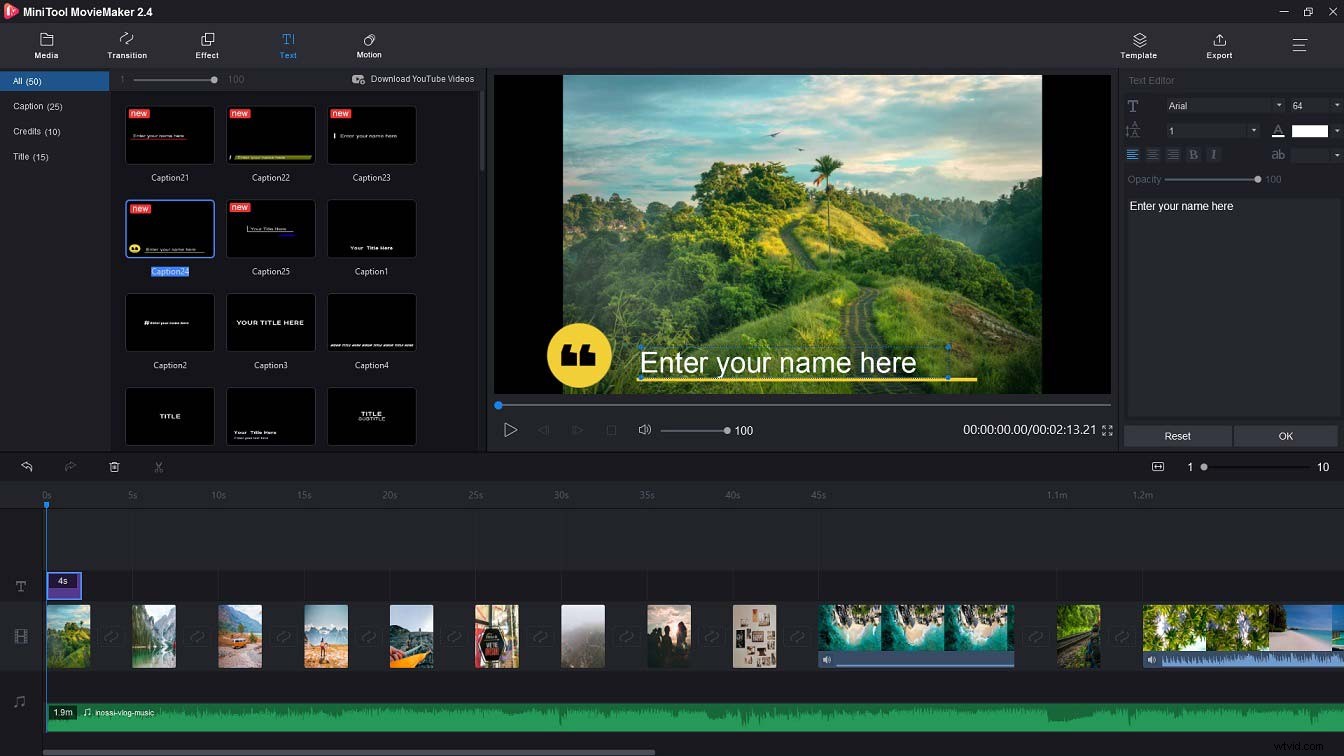
ビデオでスターウォーズフォントまたは別の書体を使用しますか?この投稿を参照してください:5つの必見の無料スターウォーズフォント+2つのフォントジェネレーター。
ステップ4.歌詞ビデオをエクスポートする
エクスポートをクリックしてエクスポートウィンドウを開きます 。ここで、ファイル名、出力形式、保存パス、および解像度を変更できます。調整を行った後、エクスポートを押します 歌詞ビデオをエクスポートします。
iMovieで歌詞ビデオを作成する方法
Apple Inc.が開発した無料のビデオ編集ソフトウェアであるiMovieを使用すると、プロ並みの歌詞ビデオを作成できます。さまざまなビデオフィルター、特殊効果、サウンドトラック、サウンドエフェクト、アニメーションタイトル、および歌詞ビデオを編集するためのクレジットを提供します。シンプルなインターフェースで、フォント、色、サイズ、位置を変更することで、歌詞のテキストを簡単にカスタマイズできます。
他のビデオ編集ソフトウェアと同様に、iMovieには、ビデオ制作のニーズを確実に満たす必要な編集ツールがすべて備わっています。 iMovieは、Appleデバイス向けの最高の無料歌詞ビデオクリエーターの1つにリグレードできます。
次の手順に従って、iMovieで歌詞ビデオを作成する方法を学びます。
ステップ1.iMovieを開きます
iMovieはmacOSとiOSに組み込まれているビデオエディタなので、インストールする必要はありません。 iMovieアプリを見つけて開きます。
ステップ2.必要なファイルをインポートします
新規作成をクリックします プロジェクトを作成して名前を付けます。次に、歌詞ビデオに必要なファイルをインポートしてタイムラインに追加し、音楽ファイルをタイムラインに追加します。
ステップ3.歌詞を追加する
タイトルに移動します タブをクリックし、必要なタイトルテンプレートを選択し、タイムラインにドラッグアンドドロップして編集します。タイトルテンプレートをタップして歌詞を入力します。次に、歌詞のフォント、サイズ、色、スタイル、位置をカスタマイズできます。その後、曲に合わせて長さを変更します。
ステップ4.歌詞ビデオをエクスポートする
すべての歌詞を追加したら、[ファイル]をクリックします 上部のメニューバーにあります。ドロップダウンメニューから、[共有]を選択します>ファイル… 歌詞のビデオを保存します。
MiniTool MovieMakerやiMovieとは異なり、Superstringはプロの歌詞ビデオソフトウェアです。これを使用して、WindowsおよびmacOSでアニメーションの歌詞ビデオを作成できます。テキストの色、スタイル、不透明度、パルスのカスタマイズをサポートし、テキストの回転、画像またはビデオの背景の追加、およびビデオのアスペクト比の1:1または16:9への変更を可能にします。背景と言えば、何千ものロイヤリティフリーの画像やビデオを提供するライブラリが組み込まれています。また、コンピュータから画像やビデオの背景をインポートすることもできます。無料版は360pの出力解像度のみをサポートし、歌詞ビデオにスーパーストリング透かしを入れます。
以下は、プロの歌詞ビデオを作成する方法のガイドです。
ステップ1.スーパーストリングを実行する
Superstringを公式Webサイトからダウンロードして、PCにインストールします。プログラムをインストールしたら、すぐに起動します。
ステップ2.曲をインポートする
+をクリックします 画面の右下隅で、歌詞ビデオを作成する曲を選択します。
注: MP3とWAVのみをサポートします。ステップ3.歌詞を追加する
曲を一時停止し、クリックしてテキストを編集をタップします 歌詞の追加を開始します。右側のパネルに移動し、テキストに歌詞を入力します 箱。すべての歌詞を追加したら、白い再生ヘッドを下または上に移動して、歌詞の長さを調整できます。
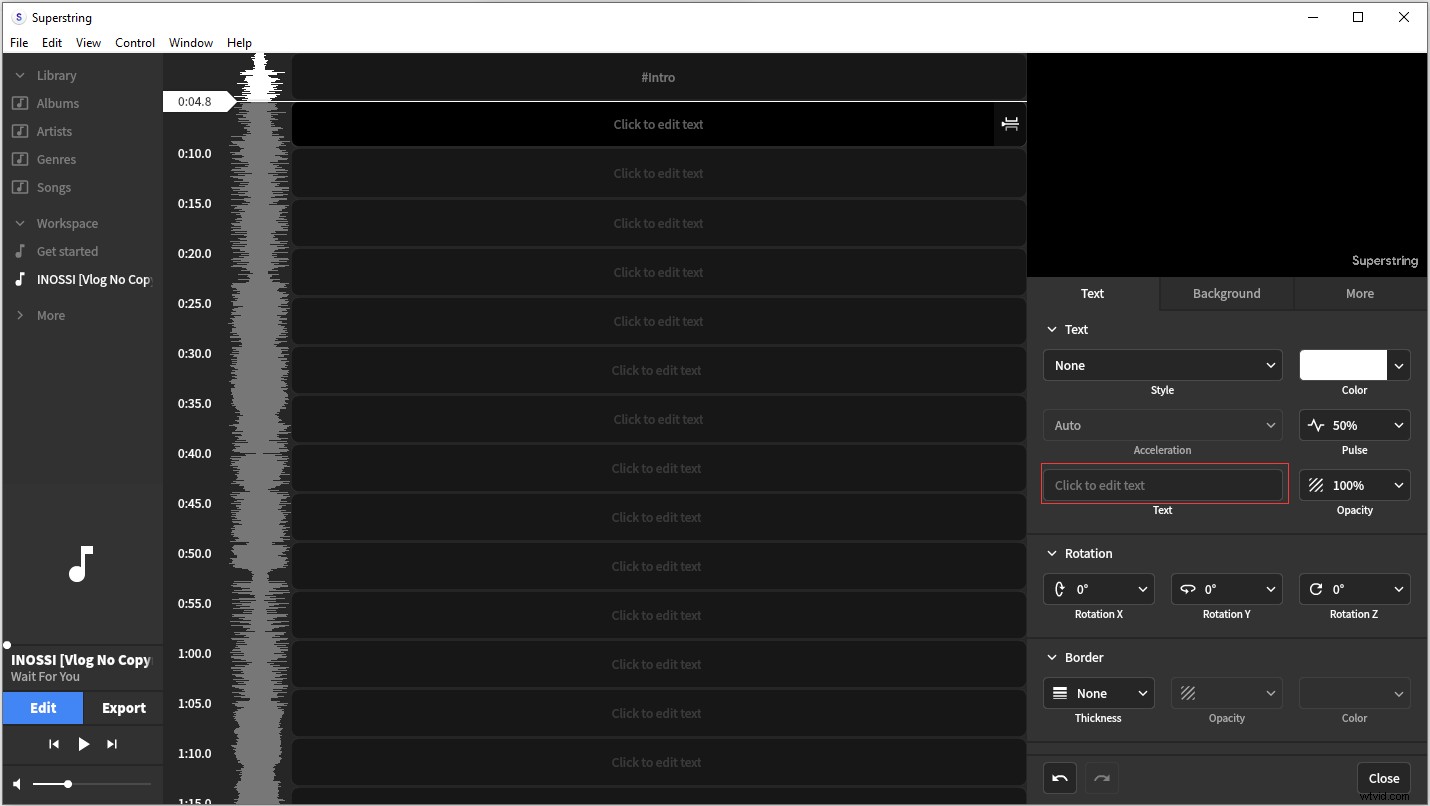
ステップ4.歌詞ビデオを編集する
歌詞のテキストは好きなように編集できます。その後、背景に切り替えます タブで、下矢印をクリックします メディアのアイコン ボックスをクリックして、お気に入りの写真やビデオを背景として選択し、効果を適用します。
ステップ5.歌詞ビデオをエクスポートする
エクスポートをクリックします 左下隅にあるエクスポートを開きます 窓。次に、[エクスポート]をクリックします 歌詞ビデオをエクスポートします。
Kapwingで歌詞ビデオを作成する方法
オンラインで歌詞ビデオを作成したいですか?ここでは、無料のオンラインビデオ編集ツールであるKapwingを強くお勧めします。歌詞ビデオの作成に加えて、ミームの作成、ビデオのトリミング、ビデオのカット、ビデオへの音楽の追加、画像の透明化、ビデオへの画像オーバーレイの追加、ビデオのトリミング、ビデオの反転、ビデオのサイズ変更などを行うことができます。
Kapwingを使用してオンラインで歌詞動画を作成する方法は次のとおりです。
ステップ1.Kapwingを開きます
Kapwing Webサイトにアクセスし、Googleアカウントでサインアップします。 新しいコンテンツをクリックします 続行します。
ステップ2.ファイルをインポートします
Kapwingを開いたら、クリックしてアップロードをタップします 背景画像またはビデオをアップロードします。または、URLを入力してファイルをインポートします。次に、オーディオに移動します タブをクリックして対象の曲をアップロードし、[完了]をクリックします 。
ステップ3.歌詞を追加する
字幕をクリックします 上部のメニューバーで、ボックスに歌詞を入力し、長さ、フォントの色、サイズ、およびタイプを変更します。終了したら、[完了]をクリックします 。
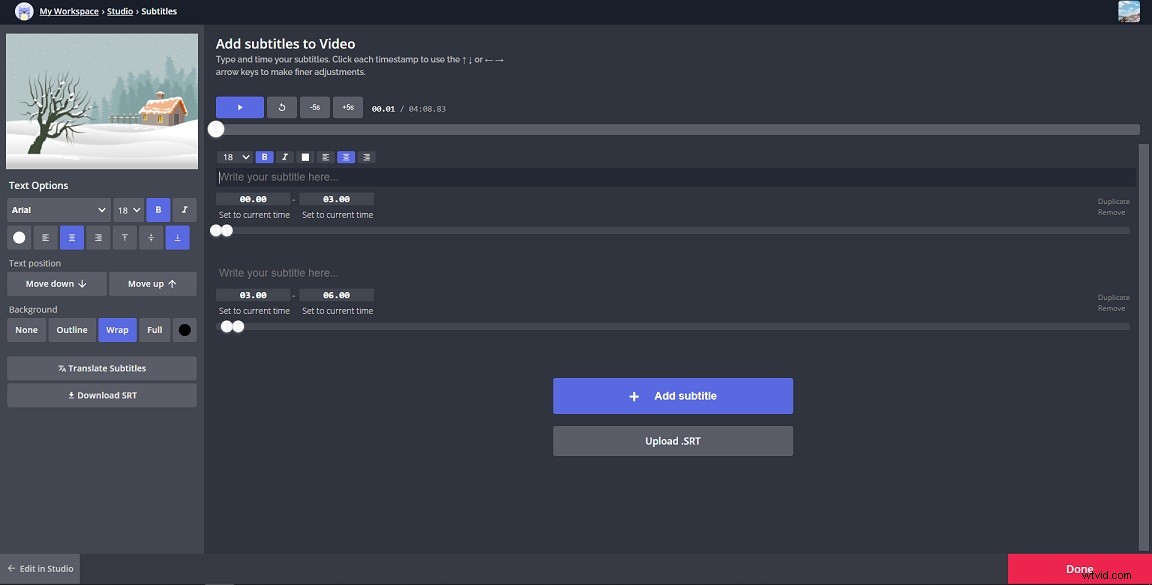
ステップ4.歌詞の動画を保存します
最後に、動画のエクスポートを押します 歌詞ビデオのエクスポートを開始します。プロセスが完了したら、Kapwingから歌詞ビデオをダウンロードできます。
歌詞ビデオソフトウェアに関しては、AfterEffectsが専門家にとって最初の選択肢となるはずです。これは強力な合成アプリケーションであり、映画製作やその他のビデオ制作のポストプロダクションプロセスで広く使用されています。ビデオ編集の初心者の場合、AfterEffectsは適切な選択ではありません。このツールは、WindowsとmacOSの両方で動作します。
それでは、AfterEffectsで歌詞ビデオを作成する方法を見てみましょう。
ステップ1.AfterEffectsを開く
コンピューターにインストールした後、After Effectsを開き、新しいコンポジションをクリックします。 新しいコンポジションを作成します。 OKをクリックします 続行します。
ステップ2.曲と画像をインポートする
オーディオファイルと準備した画像をプロジェクトに追加し、オーディオレイヤーを下部に配置します。次に、画像レイヤーを選択すると、そのサイズと位置を調整できます。
- 画像レイヤーを右クリックして、事前作成を選択します 。次に、ファイルの名前を変更し、すべての属性を新しいコンポジションに移動するをオンにします。 。 OKをタップします 。
- オーディオ波形を開くには、オーディオレイヤーを選択し、 Lを押します。 キーを2回押します。
ステップ3.歌詞を追加する
テキストを選択します ツールを使用して画像に歌詞を入力し、テキストレイヤーを上部に配置します。次に、フォントサイズ、タイプ、色を変更します。
ステップ4.歌詞ビデオをエクスポートする
最後に、構成をクリックします> AdobeMediaEncoderキューに追加 。次に、設定を調整し、出力形式としてMP4を選択します。 エクスポートを押します 歌詞ビデオを処理するためのボタン。
After Effectsで素晴らしいアニメーションの歌詞ビデオを作成するには、数分で歌詞ビデオを作成するのに役立つ歌詞ビデオテンプレートを試すことができます。 After Effectsの歌詞ビデオテンプレートはどこにありますか?これが5つの最高のウェブサイトです。
- Lyricvideomakers
- AEdownload
- VFXdownload
- ストーリーブロック
- Envatoマーケット
この投稿では、歌詞ビデオを作成する5つの方法を紹介します。好きな歌詞のビデオソフトウェアを選んで試してみてください!
MiniTool MovieMakerの使用中に問題が発生した場合は、admin @ wtvid.comまでご連絡いただくか、返信を残してください。
- Windowsムービーメーカーのようなシンプルなビデオエディタを選択してください。
- ソフトウェアを開き、ビデオ映像をインポートします。
- 音楽を追加をクリックします 、コンピュータから準備した曲を選択し、タイムラインに追加します。
- ファイルをクリックします>ムービーを保存 ビデオをPCに保存します。
- MiniToolムービーメーカーのようなビデオコンバイナーを開きます。
- コンピューターからビデオクリップをインポートして、タイムラインに追加します。
- エクスポートをクリックします 出力設定を調整します。
- 最後に、エクスポートを押します ボタンを押してビデオクリップを1つに結合します。
